En tant qu'enseignant, il est difficile de donner des conférences aux étudiants sans les enregistrer pour une utilisation future par les étudiants. La plupart du temps, les enseignants ont du mal à ne pas disposer d'outils appropriés pour enregistrer des cours avec des enregistreurs d'écran. Cela est dû au manque de connaissances sur les différents enregistreurs d'écran sur Internet et au fait de ne pas savoir lequel est approprié pour enregistrer les conférences et les présenter sous une forme modifiable.
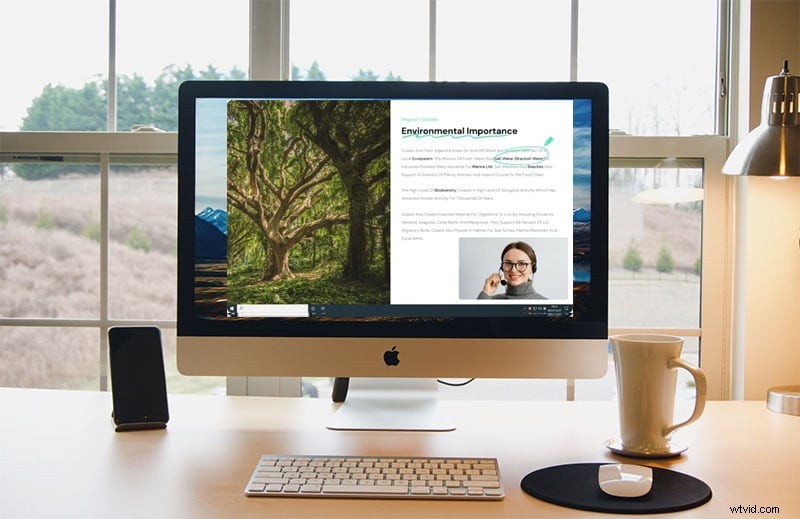
Mais vous n'avez plus à vous inquiéter car nous avons fait beaucoup de recherches pour suggérer de bons enregistreurs d'écran parfaits pour les enseignants. Il vous suffit donc d'aller prendre un café et de commencer à lire cet article pour découvrir les logiciels d'enregistrement d'écran les plus recommandés pour l'enregistrement de votre conférence.
Partie 1 :Pourquoi les enseignants utilisent-ils un enregistreur d'écran ?
L'utilisation la plus courante de l'enregistreur d'écran par les enseignants est due à son utilisation pour enregistrer leurs cours et leurs présentations afin qu'il puisse être utilisé ultérieurement par les étudiants. De plus, de nos jours, toutes les conférences sont dispensées en ligne à partir de salles de classe telles que zoom, google class, mais le problème avec ces plateformes est qu'elles n'enregistrent pas les conférences fournies.
Une autre chose est que la plupart des enseignants veulent avoir des applications parfaites pour enregistrer leurs enregistrements d'écran à éditer alors que de nombreux enregistrements d'écran sont disponibles qui peuvent même enregistrer et dessiner, écrire et éditer cet enregistrement. Voici donc quelques-unes des utilisations les plus courantes des enregistreurs d'écran par les enseignants.
Partie 2 :Quelles fonctionnalités un enregistreur d'écran pour l'enseignement devrait-il avoir ?
Avant que l'enseignant opte pour un certain enregistreur d'écran à utiliser, il doit connaître certains des points de base à prendre en compte dans l'enregistreur d'écran. Dans cette section, nous discuterons de ces enregistreurs d'écran.
Facile à utiliser :la première chose que les enseignants doivent prendre en compte à propos d'une application d'enregistrement d'écran est la complexité de son interface. En d'autres termes, l'enregistreur d'écran qu'il utilisera doit être convivial. Étant donné que la plupart des enseignants n'ont pas de connaissances en logiciels, des applications conviviales leur sont donc recommandées.
Effets de curseur :Les autres caractéristiques importantes qu'un enregistreur d'écran devrait avoir sont les effets de curseur. Étant donné que les enseignants donnent généralement des cours et doivent indiquer de nombreuses choses à l'écran et écrire différentes choses pour guider leurs élèves, il est donc toujours préférable d'utiliser un enregistreur d'écran avec des effets de curseur.
Outils d'annotation :Nous savons que lors de la présentation de cours, l'enseignant doit avoir besoin d'outils capables de dessiner, d'écrire et de commenter une section particulière à l'écran. Étant donné que les enseignants fournissent toujours des informations de cette manière, ils doivent utiliser des enregistreurs d'écran équipés de différents outils d'annotation.
Enregistrement par webcam :étant donné que la plupart des enseignants dispensent des cours en ligne, ils doivent également les enregistrer via des enregistreurs d'écran. Cependant, tout en fournissant des conférences, il est important que pendant l'enregistrement, la webcam de l'enseignant soit également enregistrée pour être vue sur les conférences. Cela garantit une communication totale entre les étudiants et les enseignants.
Zone d'enregistrement personnalisable :de nombreux enregistreurs ne peuvent pas enregistrer une certaine zone sur l'écran. Par conséquent, pour les enseignants, cela doit être évité en premier lieu. Lors de l'enregistrement de cours, les enseignants doivent toujours enregistrer une certaine zone sur l'écran et laisser le reste. Les enregistreurs d'écran dotés de zones d'enregistrement personnalisables sont donc fortement recommandés aux enseignants.
Excellente qualité vidéo :le dernier facteur important à prendre en compte dans les enregistreurs d'écran requis pour les enseignants est la qualité de l'enregistrement. Depuis la présentation de conférences sur des sujets importants, la vidéo doit contenir les petits détails dans une qualité parfaite pour éviter toute confusion lorsqu'elle est visionnée plus tard. Donc, pour les enseignants, il est important de choisir un enregistreur qui enregistre avec la meilleure qualité.
Partie 3 :Meilleur enregistreur d'écran pour l'enseignement
Dans cette section, nous présenterons certains des meilleurs enregistreurs d'écran parfaits pour l'enseignement. Le classement est basé sur les fonctionnalités décrites dans la partie 3. Alors commençons.
1. Filmora
Wondershare Filmora est un logiciel de montage vidéo qui permet aux utilisateurs de produire rapidement et facilement des films et des GIF de qualité professionnelle en utilisant une variété de fonctionnalités de montage avancées. Les enseignants peuvent les utiliser pour filtrer l'enregistrement et le modifier avec sa large gamme d'outils grâce à leurs capacités d'écran.
De plus, Wondershare Filmora est une application de montage vidéo qui permet aux utilisateurs de créer rapidement et facilement des vidéos remarquables en utilisant une variété de fonctionnalités de montage avancées. Il s'agit d'un téléchargement gratuit et utilise un programme de montage vidéo. Alors n'hésitez plus et achetez-en un pour le montage vidéo.
Fonctionnalités :
-
L'enregistreur d'écran Filmora Wondershare est simple à utiliser mais extrêmement puissant.
-
Les capacités multifonctionnelles vous permettent de capturer une seule caméra ou à la fois la webcam et l'écran en même temps.
-
Lorsque vous jouez à des jeux en ligne, ajoutez l'enregistrement de votre webcam à l'écran d'enregistrement.
-
Fonction glisser-déposer pour personnaliser les emplacements d'enregistrement.
-
Vous permet de capturer l'audio ainsi que les sons du système. De plus, vous pouvez choisir d'enregistrer une seule entrée ou les deux en même temps.
-
Les enseignants, les vendeurs et les ingénieurs le trouveront très utile.
-
Suivi de mouvement, recadrage automatique, rampe de vitesse et bien d'autres fonctions sont incluses.
2. Screencastifier
Screencastify est l'un des incroyables enregistreurs d'écran de Google, largement reconnu par ses utilisateurs. Il peut créer, éditer et enregistrer des vidéos. Il a également des objets très interactifs pour jouer avec pendant vos enregistrements d'écran. Il est disponible en tant qu'extension Google, ce qui le rend très pratique pour les utilisateurs de Google Chrome.
L'application est très appropriée pour les enseignants car elle peut être ajoutée directement en tant qu'extension Google Chrome et créer une vidéo et éditer l'enregistrement avec la capacité d'enregistrement par webcam. Vous pouvez même dessiner avec ses outils et mettre en valeur votre présentation, votre idée et votre personnalité. C'est sans aucun doute un choix parfait pour les enseignants.
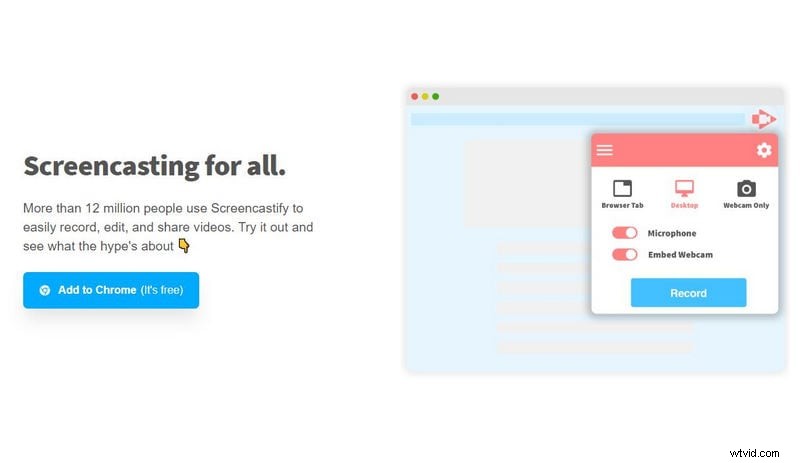
Fonctionnalités :
-
Prenez une capture d'écran de l'onglet de votre navigateur, de votre bureau et/ou de votre appareil photo.
-
Utilisez le son du micro de votre casque pour parler.
-
Inclure une webcam dans l'enregistrement.
-
Utilisez notre outil pour dessiner, autocollants ou cliquez sur des effets pour ajouter des notes.
-
Découpez le début et la fin de votre vidéo.
-
Combinez des images provenant de diverses sources.
-
Ajoutez une légende, coupez, floutez et fermez pour rendre votre vidéo plus attrayante.
3. Screencast-O-Matic
Screencast-o-Matic est une autre application d'enregistrement d'écran étonnante parfaitement conçue pour l'éducation, le travail et l'utilisation personnelle. Cette application d'enregistrement d'écran capture des outils qui vous aident à créer, éditer et communiquer simplement avec des vidéos et des images. De plus, ces outils sont simples et intuitifs pour partager vos idées.
En tant qu'enseignant, cette application est parfaite à utiliser car les éducateurs et les étudiants peuvent facilement communiquer avec l'application. Les vidéos peuvent être utilisées pour l'apprentissage, la messagerie vidéo, les devoirs et les commentaires. De plus, l'éditeur avancé permet des effets de curseur, des commentaires et des dessins sur les vidéos.
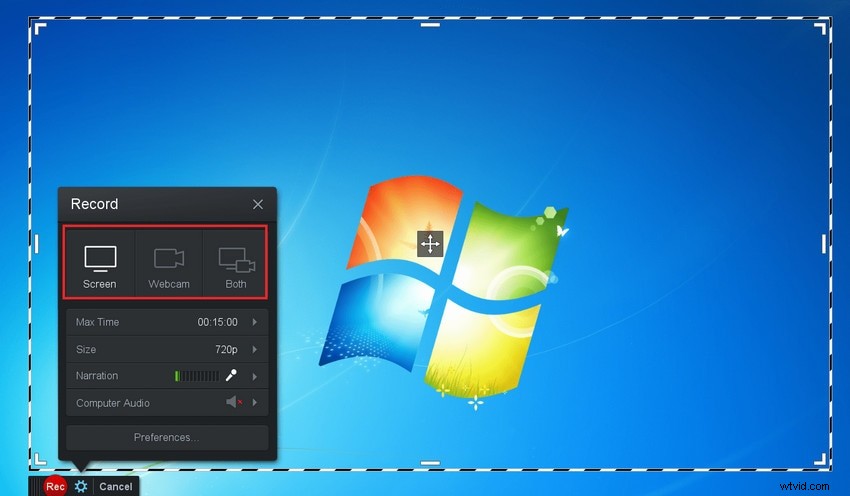
Fonctionnalités :
-
Grandes entreprises de confiance avec environ 100 utilisateurs professionnels.
-
C'est rapide, gratuit et simple à utiliser.
-
Personnalisez les films, capturez l'écran, ajoutez une caméra et appliquez une narration.
-
Appliquez librement des superpositions telles que des vidéos, du texte, des formes et des photos aux films à l'aide de son éditeur.
-
Toute entreprise nécessite du stock.
-
Capturez rapidement une partie de votre écran, une fenêtre ou la totalité de l'écran.
-
Créer et diffuser du contenu
4. métier à tisser
Loom est une autre application parfaite pour un usage éducatif. Cette application vous permet d'enregistrer votre écran ainsi que votre webcam et crée une vidéo. L'application consiste en une capacité de curseur de souris pour dessiner sur l'écran tout en enregistrant l'écran.
De plus, avec métier à tisser, vous pouvez créer un lien partageable pour le partager avec d'autres personnes qui le regarderont comme dans l'enseignement, les étudiants peuvent avoir le lien partageable. Lors de la présentation de la conférence, vous pouvez même voir la conversation se dérouler dans l'enregistrement de la conférence dans les images de la webcam.

Fonctionnalités :
-
Loom est utilisé par plus de 14 millions de personnes dans 200 000 entreprises.
-
Large acceptation de Loom sur les ordinateurs de bureau, les applications mobiles et en tant qu'extension Chrome.
-
Lien partageable vers le contenu de diffusion en ligne.
-
Séquence de conversation en direct de la webcam sur l'écran d'enregistrement.
-
Peut également être utilisé au niveau de l'entreprise.
-
Découvrez qui a visionné votre vidéo et pendant combien de temps, ainsi que le succès du CTA.
-
Pendant l'enregistrement, mettez l'accent sur les clics de souris et les griffonnages à l'écran.
-
Autorisez les spectateurs à laisser des commentaires et des réactions emoji sur votre vidéo.
5. Équipes Microsoft
Microsoft Teams est une plate-forme de conférence éducative et d'entreprise pour ceux qui sont enseignants ou propriétaires d'entreprise. Avec l'équipe Microsoft, vous pouvez organiser des réunions en ligne et organiser des présentations et des conférences. Cette application est un outil parfait pour dispenser des cours par des enseignants.
L'application est équipée de nombreuses fonctionnalités telles que des fonctionnalités de chat, de partage d'écran et de stockage de documents avec bien d'autres fonctionnalités. En ce qui concerne ses fonctionnalités, il peut être fortement recommandé aux enseignants qui dispensent des cours en ligne ou enregistrent des cours.
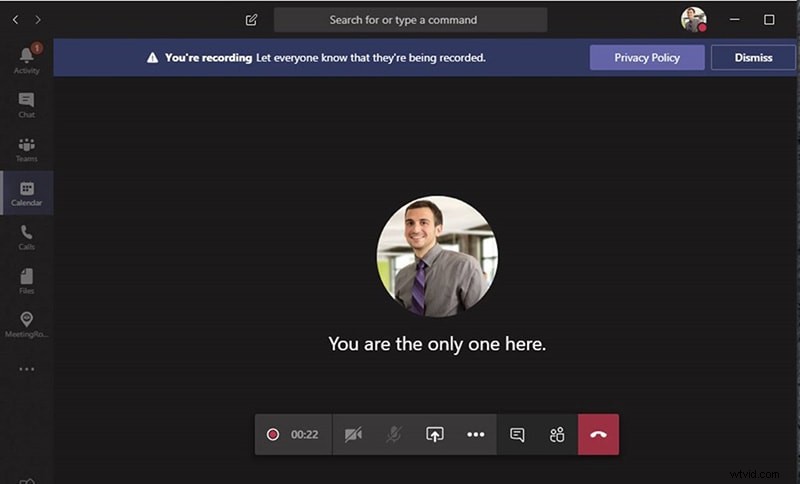
Fonctionnalités :
-
La caractéristique des salles de sous-commission.
-
Outils de tableau blanc pour dessiner et écrire comme vous le souhaitez.
-
Transcriptions en direct après la réunion.
-
Vue grille Powerpoint pour plus de visibilité sur les conférences.
-
Différents modes de présentation tels que hors concours, journaliste et côte à côte.
-
Le contenu de la fonction caméra se concentre sur les éléments importants de l'enregistrement, tels que le tableau blanc, etc.
-
Capacités de récapitulation des réunions et bien plus encore.
6. Agrandir
Zoom est une autre application de visioconférence la plus utilisée qui peut être utilisée par les enseignants pour dispenser des cours et des conférences. Le zoom vous permet également d'enregistrer la conférence quand vous le souhaitez. Vous pouvez également partager votre écran sur zoom.
Les applications Zoom peuvent aider les étudiants et les enseignants à apprendre en organisant une session interactive entre eux. Avec les API robustes du zoom, vous pouvez profiter d'outils tels que canevas, tableau noir, moodle et bien plus encore. Ces fonctionnalités en font une application idéale d'enregistrement d'écran et de vidéoconférence pour les enseignants.
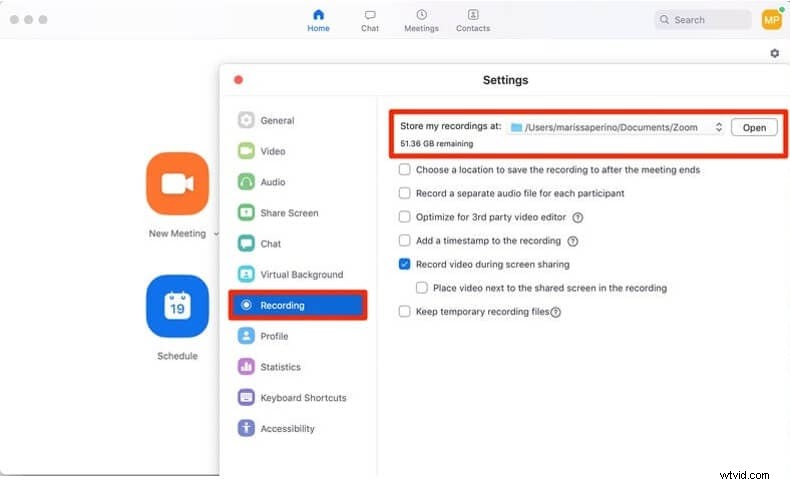
Fonctionnalités :
-
Si la reconnaissance gestuelle est activée ou désactivée.
-
Dans une réunion, les participants ont le contrôle.
-
En attente du début de la réunion/du webinaire.
-
Dans une réunion Zoom, nous discutons.
-
Dans les réunions et les webinaires, vous pouvez envoyer un fichier.
-
En tant qu'hôte, vous pouvez démarrer ou rejoindre une réunion.
-
Dans une réunion, l'hôte et le co-hôte ont le contrôle.
-
Utilisation de la zone d'attente.
-
Activer et désactiver le son des participants à la réunion.
7. Camtasie
Camtasia est un autre concurrent des enregistreurs d'écran en raison de ses fonctionnalités et de son adéquation à un usage éducatif. Camtasia est le logiciel parfait pour fournir des présentations et des tutoriels via screencast. Il peut également être directement lié à Microsoft PowerPoint en tant que plug-in pour partager l'écran de présentation puissant.
En bref, cette application est due à ses capacités et outils éducatifs tels que le sous-titrage audio des conférences et l'ajout de directives dans les vidéos. L'application peut facilement enregistrer la session en cours et la modifier ultérieurement de manière présentable. C'est sans aucun doute l'un des choix parfaits pour les enseignants.
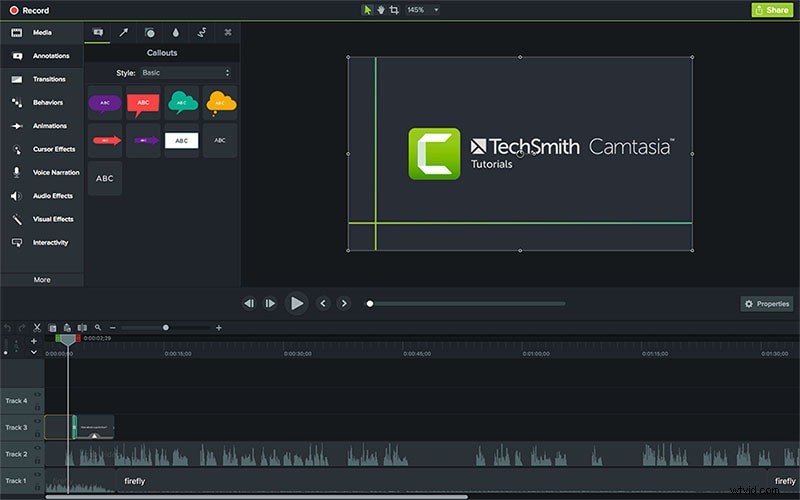
Fonctionnalités :
-
Il existe plus de 75 nouveaux effets de transition contemporains.
-
Effet de flou de mouvement
-
Effet de l'arrondi des coins
-
Accentuez l'effet audio.
-
Éditeur (Windows) avec VU Audio Meter
-
Les propriétés rapides vous offrent plus de contrôle et de flexibilité sur vos éléments vidéo.
-
Vidéo proxy :montage rapide
-
La représentation des actifs groupés a été améliorée.
8. Présentateur actif
ActivePresenter est une autre incroyable plate-forme de screencasting et d'apprentissage en ligne pour Windows et Mac OS. Avec cette application, vous pouvez facilement créer n'importe quel didacticiel ou vidéo de formation. En ce qui concerne ses utilisations à des fins éducatives, le Web peut créer plusieurs enregistrements et conférences avec cette application.
De nombreuses fonctionnalités sont disponibles dans cette application, telles que les fonctionnalités d'enregistrement d'écran et de diffusion. De plus, vous pouvez facilement créer des simulations logicielles, des démonstrations et répondre à des quiz. C'est la meilleure application pour les enseignants.
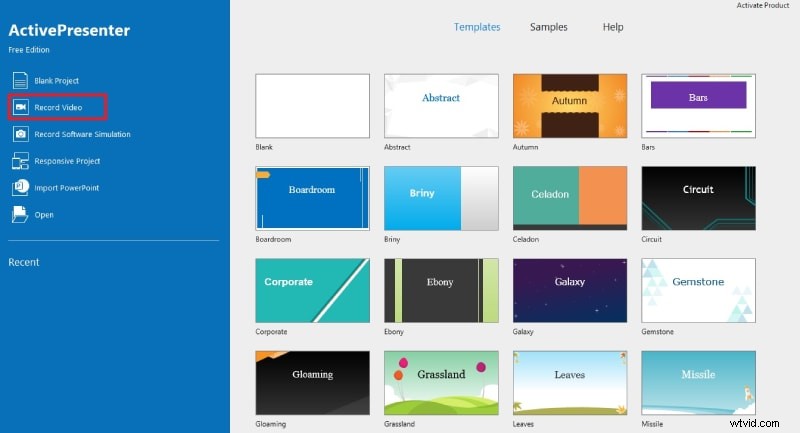
Fonctionnalités :
-
Importez directement des diapositives PowerPoint.
-
Conception réactive.
-
Flexbox pour distribuer l'espace pour les objets.
-
Choisissez des thèmes et des modèles.
-
Style et effets pour les enregistrements.
-
Puce et numérotation pour les commentaires et les points.
-
Dessin de formes.
-
Animations et transitions.
9. Inverser la grille
Flip Grid est une incroyable plateforme d'apprentissage social sous forme de site Web. Il permet aux enseignants de gérer et de créer différentes « grilles » pour accompagner les discussions vidéo. Chaque grille est comme un sujet de discussion où l'enseignant la publie et l'élève réalise sa vidéo dessus et tous les utilisateurs peuvent la voir.
En raison de son utilisation purement interactive, il peut être utilisé par les enseignants pour enregistrer des cours et fournir une démonstration aux enseignants puisqu'il s'agit également d'un enregistreur d'écran. De plus, il peut éditer la vidéo pour que les étudiants la comprennent mieux.
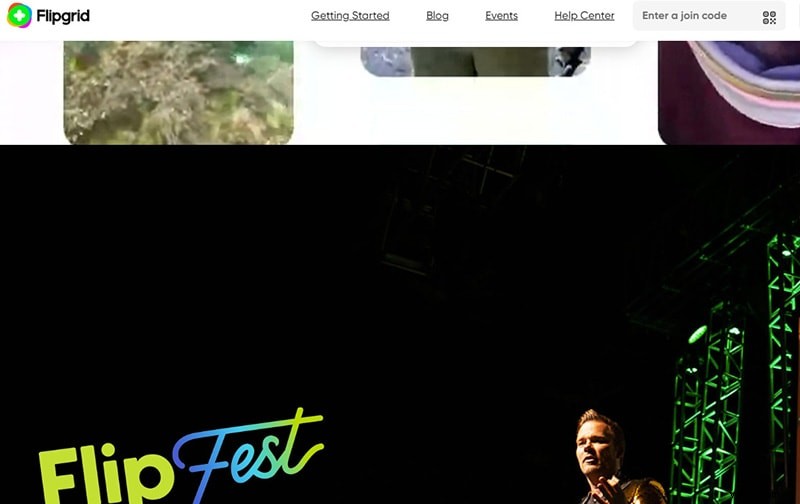
Fonctionnalités :
-
Vous pouvez créer des sujets et des interactions à l'aide de Flipgrid Grids.
-
Autorisez les autres à contribuer en utilisant un sujet Invités, souvent appelé mode Invité.
-
Avec les shorts flipgrid, les utilisateurs peuvent télécharger et éditer des vidéos, ajouter de nouveaux clips, couper et segmenter, et embellir avec des emojis, des autocollants et du texte.
-
Flipgrid a une fonction de modération vidéo.
-
Vérifiez à nouveau votre écran.
-
Utilisez des outils d'édition pour modifier l'enregistrement.
-
Une plateforme interactive et conviviale.
10. Tableau blanc pour tout expliquer
Venons-en donc au logiciel le plus important connu sous le nom de tableau blanc Explain Everything, qui est un outil de tableau blanc numérique basé sur une tablette et un navigateur Web avec de nombreuses fonctionnalités.
Avec cette application, vous pouvez créer du matériel en dessinant, en écrivant, en ajoutant des photos et des vidéos, en annotant et en l'animant. Votre présentation sur tableau blanc peut être partagée sur place ou à distance. Vous pouvez également travailler ensemble en temps réel. Pendant que vous travaillez sur la création d'une vidéo pour le partage, l'enregistrement et la narration.
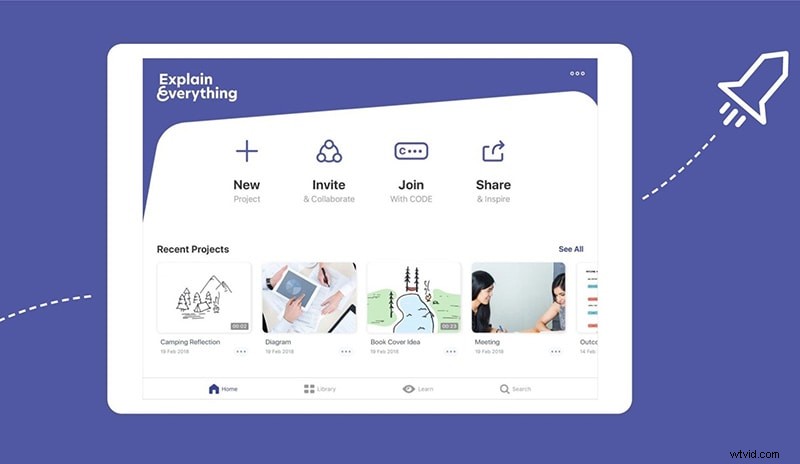
Fonctionnalités :
-
Enregistrez des leçons vidéo.
-
Partage du matériel d'apprentissage.
-
Capacités de création de référentiels.
-
Tableau blanc interactif pour l'explication des activités.
-
Contrôle complet des couleurs.
-
Fonctions stylo, crayon et surligneur
-
Dessin illimité en temps réel
-
Une capacité d'écran d'enregistrement tout en donnant des conférences.
-
Modifiez votre enregistrement à votre guise.
Partie 4 :FAQ associées
Comment enregistrez-vous votre écran en tant qu'enseignant ?
Si vous êtes enseignant, vous pouvez sélectionner l'une des applications parmi les outils ci-dessus et commencer à enregistrer votre écran tout en donnant votre cours. La plupart des outils ont une capacité de curseur de souris, des outils de dessin et des capacités d'enregistrement par webcam. L'outil recommandé utilise Filmora.
Quel enregistreur d'écran les enseignants utilisent-ils ?
Le plus souvent, le meilleur choix pour un enseignant en tant qu'enregistreur d'écran est Filmora, Screen Castify, Active Presentor, zoom, etc. La préférence du choix dépend de fonctionnalités importantes telles que le curseur de la souris, les outils d'édition et l'enregistrement par webcam.
Comment puis-je enregistrer l'enseignement en ligne ?
Pour enregistrer l'enseignement en ligne, il vous suffit d'installer l'une des applications avec l'enregistreur d'écran répertorié ci-dessus et de commencer à enregistrer votre cours. De plus, il est important de regarder certains tutoriels associés à l'enregistreur d'écran que vous allez utiliser. Notre recommandation sera Filmora puisque ses tutoriels sont disponibles à votre aise.
